Como definir uma programação para reproduzir fotos no Chromecast
O que saber
- Carregar fotos para Google Fotos.
- Defina o Chromecast para Modo Ambiente.
- Ligue o Chromecast sem transmitir para ele e uma apresentação de slides começará.
Este artigo explica como definir uma programação para reproduzir fotos no Chromecast.
Como agendar fotos do Chromecast para a TV
As duas etapas que você precisa ter feito antes de prosseguir é ter seu Chromecast configurado, ligado e conectado à sua TV e faça o upload das fotos que deseja exibir no Chromecast Google Fotos. Quando tudo estiver pronto, o agendamento de fotos na sua TV leva apenas alguns passos.
Abra o Página inicial do Google app no iOS ou Android e selecione seu Chromecast. Em seguida, toque Personalizar ambiente.
-
Dentro do Modo Ambiente guia, selecione Google Fotos.
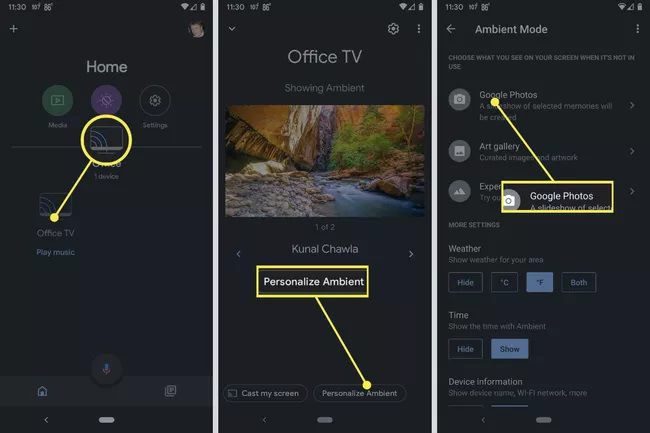
Lifewire
-
A partir daqui, selecione um Álbum do Google Fotos para exibir e, em seguida, selecione o Fotos. Siga as instruções na tela para confirmar sua seleção.
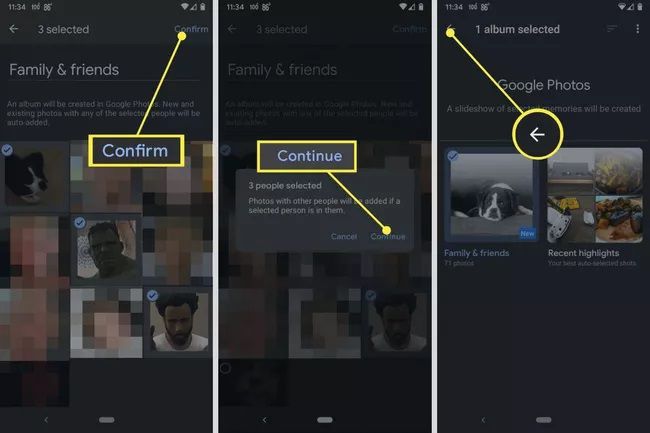
Lifewire
Estas são suas escolhas de álbum: Amigos da família onde você pode escolher entre fotos de pessoas.
Destaques recentes onde você pode escolher entre suas fotos mais recentes. Favoritos onde você pode escolher entre as fotos que marcou como favoritas. Ou você pode escolher qualquer álbuns privados ou compartilhados você tem no Google Fotos. -
Depois que tudo estiver configurado, basta ligar a TV, certificar-se de que está configurado para a entrada do seu Chromecast e automaticamente suas fotos começarão a ser exibidas.
Embora não seja um agendamento "verdadeiro", você pode configurar uma rotina personalizada do Google Home fazer a tela de uma smart TV compatível fica escura e vice-versa, para que você possa optar por visualizar sua apresentação de slides quando quiser, desde que tudo esteja ligado e configurado. No entanto, mesmo quando estiver escuro, sua TV e o Chromecast ainda estarão ligados.
Agendamento no Chromecast
No Chromecast, não há realmente uma necessidade (ou uma maneira) de "definir uma programação" no sentido tradicional ao exibir fotos. O Chromecast exibe fotos quando está no Modo Ambiente (desde que esteja configurado para isso; mais sobre isso abaixo), que ele entrará automaticamente se estiver ligado e você não estiver transmitindo nada.
O Google embaralhará aleatoriamente suas imagens do Google Fotos, para que você não faça um pedido manualmente para elas. Assim, é melhor não selecionar imagens que realmente precisam do contexto para serem exibidas em uma determinada sequência ao usar o Chromecast para exibir suas fotos.
Portanto, enquanto seu Chromecast estiver ativado, suas fotos aparecerão automaticamente. Além disso, como os Chromecasts geralmente são alimentados diretamente pela conexão USB de uma TV, para ligar um Chromecast tudo o que você precisa fazer é ligar sua TV, supondo que você tenha a entrada do seu Chromecast selecionada em sua televisão.
Além de tudo isso, você ainda pode usar os serviços de assistente virtual como o Google Home para ligar sua TV, se você tiver uma TV compatível, o que significa que todo o processo de ligar sua TV, seu Chromecast e iniciar sua apresentação de slides pode ser feito com um aplicativo ou totalmente viva-voz sempre que desejar.
Perguntas frequentes
-
Como faço para tirar fotos do Chromecast do iPhone?
Você não pode usar o aplicativo Fotos integrado do seu iPhone com um Chromecast, mas pode fazer uma solução alternativa. Sincronize as imagens que deseja exibir com o Google Fotos e use o aplicativo do seu iPhone para vincular ao Chromecast.
-
Como faço para tirar fotos do Chromecast de um laptop?
Assim como com um iPhone, a maneira mais fácil de enviar fotos para um Chromecast é com o aplicativo Google Fotos. Crie uma pasta das imagens que deseja exibir, abra-a no Google Fotos e selecione o Elenco ícone.
